win10电脑下VMware虚拟机不能启动如何解决
最近有win10系统用户想要在虚拟机中进行软件评测的时候,发现VMware虚拟机不能启动,遇到这样的情况该怎么处理呢,现在就给大家带来win10电脑下VMware虚拟机不能启动的具体解决方法吧。
1、右击开始、点击计算机管理,也可以右击此电脑,点击管理;
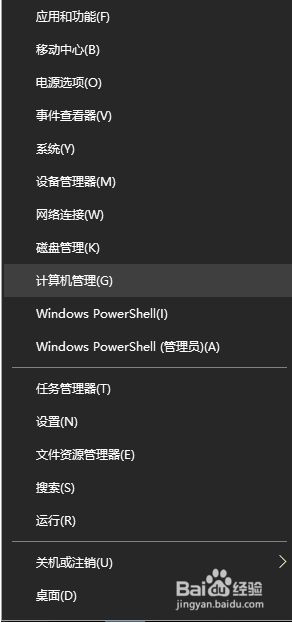
2、双击服务和应用程序-服务,找到并双击VMware Authorization Service;
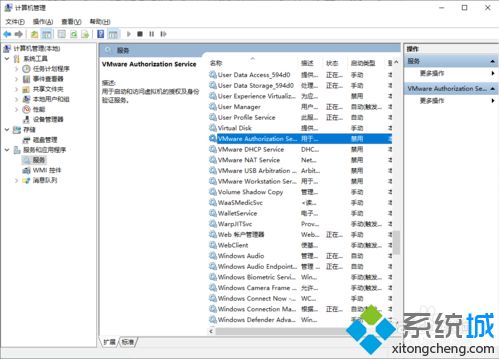
3、把启动类型改为自动,应用确定,接下来就可以正常打开虚拟机了。
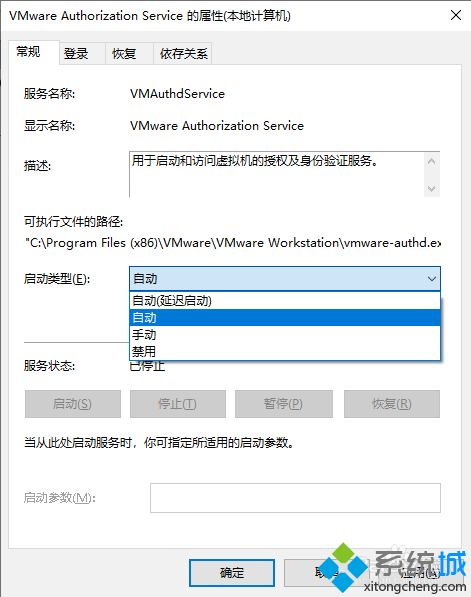
经过上面的方法就可以解决win10电脑下VMware虚拟机不能启动这个问题了,大家可以参照上面的方法来处理。
相关教程:虚拟机重启黑屏怎么办新建虚拟机无法启动虚拟机模块启动失败我告诉你msdn版权声明:以上内容作者已申请原创保护,未经允许不得转载,侵权必究!授权事宜、对本内容有异议或投诉,敬请联系网站管理员,我们将尽快回复您,谢谢合作!










